登录同一微软账户并开启同步功能,可实现Edge浏览器在手机与电脑间的浏览记录、收藏夹和密码等数据同步。首先在设备上的Edge浏览器中点击个人资料图标,登录微软账户后启用“全部同步”或自定义选择同步内容,包括收藏夹、历史记录、密码等;进入设置中的同步选项,确保两边设备的同步项目一致,并点击“立即同步”手动触发数据同步;确认所有设备均使用相同的微软账户,避免因账户不一致导致同步失败;最后保持Edge浏览器为最新版本,通过Microsoft Store或Google Play商店更新,以确保兼容性和功能正常。
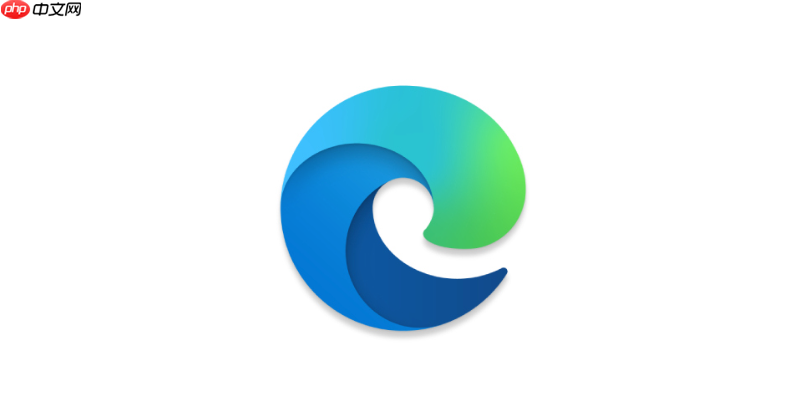
如果您在使用 Edge 浏览器时希望在不同设备间保持浏览记录、收藏夹和密码等数据的一致性,可以通过登录同一微软账户来实现手机与电脑之间的数据同步。以下是完成跨设备同步的具体操作步骤。
本文运行环境:Samsung Galaxy S24,Windows 11
同步功能依赖于您是否已登录并启用了 Microsoft 账户的云同步服务。只有在登录相同账户并开启同步选项后,数据才能在设备之间传输。
1、在手机或电脑上的 Edge 浏览器中点击右上角的“个人资料”图标(通常为头像或轮廓图标)。
2、选择“登录到 Microsoft”并输入您的邮箱和密码完成账户登录。
3、登录后,点击“同步已开启”或“管理同步”选项。
4、确保“全部同步”开关处于打开状态,或根据需要自定义选择要同步的内容类型。
Edge 允许用户选择具体哪些类型的数据参与同步,例如收藏夹、历史记录、密码等。通过精细化设置可确保关键信息被正确传输。
1、进入 Edge 浏览器设置界面,向下滚动找到“个人资料”部分中的“同步”选项。
2、点击“管理同步数据”或“选择要同步的内容”。
3、确认以下项目已开启:收藏夹、浏览历史、密码、标签页 和 设置。
4、在另一台设备上重复上述步骤,确保两边设置一致。
有时同步不会立即生效,手动刷新同步状态可以帮助快速拉取最新数据。
1、在任意设备的 Edge 浏览器中进入“设置”>“个人资料”>“同步”。
2、点击“立即同步”按钮以强制推送和拉取当前数据。
3、等待几秒钟后,查看手机和电脑上的收藏夹或打开的标签页是否一致。
4、若发现某些数据未同步,请检查网络连接,并重新执行登录账户的操作。
跨设备同步的前提是所有设备均使用同一个 Microsoft 账户登录。如果账户不一致,即使设置完全相同也无法实现数据共享。
1、分别在手机和电脑的 Edge 浏览器中打开“设置”>“个人资料”。
2、核对显示的账户电子邮件地址是否完全相同。
3、如发现账户不同,请退出当前账户并使用目标 Microsoft 账户重新登录。
4、重新登录后再次检查同步状态是否恢复正常。
旧版本的 Edge 可能存在同步功能缺陷或兼容性问题,保持软件更新有助于避免此类故障。
1、在 Windows 电脑上打开 Microsoft Store,搜索“Microsoft Edge”,如有更新则点击“更新”。
2、在安卓手机上打开 Google Play 商店,查找“Microsoft Edge”并安装可用更新。
3、更新完成后重启浏览器,并重新检查同步功能是否正常工作。
4、确保两台设备上的 Edge 版本均为最新,以获得最佳同步体验。
以上就是edge浏览器手机版和电脑版怎么同步_edge浏览器跨设备数据同步方法的详细内容,更多请关注php中文网其它相关文章!

每个人都需要一台速度更快、更稳定的 PC。随着时间的推移,垃圾文件、旧注册表数据和不必要的后台进程会占用资源并降低性能。幸运的是,许多工具可以让 Windows 保持平稳运行。

Copyright 2014-2025 https://www.php.cn/ All Rights Reserved | php.cn | 湘ICP备2023035733号